Palauta kaikki tiedot iOS-laitteistasi, iTunesista ja iCloud-varmuuskopiosta.
3 yksinkertaista tapaa palauttaa poistetut ääniviestit iPhonessa/Androidissa
Olet luultavasti etsimässä tapaa, jolla voit näyttää, kuinka voit palauttaa poistetut puheviestit mobiililaitteellasi, kun olet vahingossa poistanut tai kadonnut tärkeän ääniviestin. No, jos olet, onneksi olet laskeutunut tänne! Jatka tämän viestin lukemista, sillä siinä on 3 helppoa mutta tehokasta tapaa, jotka voivat näyttää, kuinka voit palauttaa poistetut ääniviestit iPhonessa tai Androidissa. Joten, ilman pitkiä puheita, aloita jokaisen niistä tutkiminen nyt!
Opasluettelo
Palauta poistetut ääniviestit iPhone 16:ssa [Ei varmuuskopiota] Äskettäin poistettujen ääniviestien palauttaminen vastaajalla Käytä Kumoa-toimintoa palauttaaksesi poistetut ääniviestit välittömästi Usein kysytyt kysymykset poistettujen ääniviestien palauttamisesta Androidissa/iPhonessaPalauta poistetut ääniviestit iPhone 16:ssa [Ei varmuuskopiota]
Yleensä kun puhutaan tietojen katoamisesta, ensimmäinen asia, joka tulee mieleesi, on palauttaa ne palauttamalla varmuuskopio. Kuinka palauttaa poistetut ääniviestit, jos sinulla ei ole varmuuskopiota? Voit palauttaa poistetut ääniviestit käyttämällä 4Easysoft iPhone Data Recovery työkalu! Tämä työkalu pystyy palauttamaan tehokkaasti yli 20 tiedostotyyppiä. Näitä tiedostotyyppejä ovat ne, jotka on luokiteltu tärkeiksi viesteiksi, mediatiedostot, kuten ääniviestit, ja tiedostot Social Appsista. Lisäksi tällä työkalulla on tehokas tietojen skannausominaisuus, jolla voit skannata iPhonesi perusteellisesti ja esikatsella niitä kategorisesti, jotta katselu ja tiedostojen poimiminen on helppoa. Nyt nämä ovat vain välähdys näiden työkalujen tehokkaista ominaisuuksista. Jos haluat tietää lisää, tutustu alla olevaan luetteloon!

Kattava esikatseluominaisuus, joka jakaa kategorisesti kaikki skannatut palautettavat tiedot.
Palauta poistetut ääniviestit kaikissa tilanteissa, kuten vahingossa tapahtuva poistaminen, järjestelmän kaatuminen jne.
Pystyy myös palauttamaan kadonneet tai poistetut ääniviestit iTunes- ja iCloud-varmuuskopioista.
Tukee kaikkia iPhone-laitteita ja -malleja, iPhone 4:stä Phone 15:een, iOS 17/18:lla.
100% suojattu
100% suojattu
Kuinka palauttaa poistetut ääniviestit iPhone 16:ssa ilman varmuuskopiointia 4Easysoft iPhone Data Recovery -sovelluksella:
Vaihe 1Lataa ja asenna 4Easysoft iPhone Data Recovery työkalu Windows- tai Mac-tietokoneellasi. Käynnistä sitten työkalu ja yhdistä iPhone tietokoneeseen USB-kaapelilla. Siirry sitten iPhoneen ja napauta "Luota" -painiketta.

Vaihe 2Napsauta sen jälkeen "iPhone Data Recovery" -vaihtoehtoa ja valitse "Palauta iOS-laitteesta" -välilehti. Napsauta sitten "Käynnistä" -painiketta tarkistaaksesi iPhonesi poistetut tai kadonneet ääniviestit.

Vaihe 3Kun skannausprosessi on valmis, skannatut ja palautettavat tiedot näkyvät työkalun käyttöliittymässä. Siirry "Ääniviestit" -osioon ja valitse kaikki ääniviestit, jotka haluat palauttaa. Napsauta sen jälkeen "Palauta" -painiketta.

Vaihe 4Odota seuraavaksi, että työkalu viimeistelee palautusprosessin, joka kestää vain muutaman minuutin riippuen siitä, kuinka monta ääniviestiä valitset ja haluat palauttaa.
Äskettäin poistettujen ääniviestien palauttaminen vastaajalla
Toinen tapa palauttaa poistetut ääniviestit iPhonessa/Androidissa on käyttää heidän puhepostisovellustaan (Android) ja Puhelinsovelluksen Voicemail-vaihtoehtoa (iPhone). Nämä kaksi oletusasetusta tukevat äskettäin poistettua osiota, jossa voit käyttää ja palauttaa poistettuja ääniviestejä poistamattomiin. Jos kuitenkin poistettu vastaajaviesti saavuttaa 30 päivää, se on mahdollista palauttaa näiden kahden oletusasetuksen kautta. Joten kuinka palautat poistetut ääniviestit näillä kahdella oletusvaihtoehdolla? Noudata seuraavia ohjeita:
Jos käytät Androidia, seuraavat vaiheet osoittavat, kuinka voit palauttaa poistetut ääniviestit vastaajasovelluksen kautta:
Vaihe 1Käynnistä "Voicemail"-sovellus Android-laitteellasi, napauta "Valikko"-painiketta ja valitse "Poistetut vastaajaviestit" -vaihtoehto. Valitse seuraavaksi poistettujen ääniviestien luettelosta ne, jotka haluat palauttaa, ja pidä niitä painettuna.
Vaihe 2Android-mallistasi riippuen ääniviestien pitäminen joko lisää "valintamerkin" tai avaa "valikon". Napauta sitten "Tallenna" -painiketta palauttaaksesi aiemmin valitsemasi poistetun ääniviestin.
Muussa tapauksessa, jos käytät iPhonea, seuraa näitä ohjeita, jotka osoittavat, kuinka voit palauttaa poistetut ääniviestit Puhelin-sovelluksen Voicemail-vaihtoehdon kautta:
Vaihe 1Avaa "Puhelin"-sovellus laitteessasi ja napauta "Voicemail"-painiketta sovelluksen oikeassa alakulmassa.
Vaihe 2Vieritä sitten alas ja napauta "Poistetut viestit" -painiketta. Napauta sitten "ääniviestiä", jonka haluat palauttaa, ja valitse "Roskakori" -painike palauttaaksesi poiston ja palauttaaksesi sen.
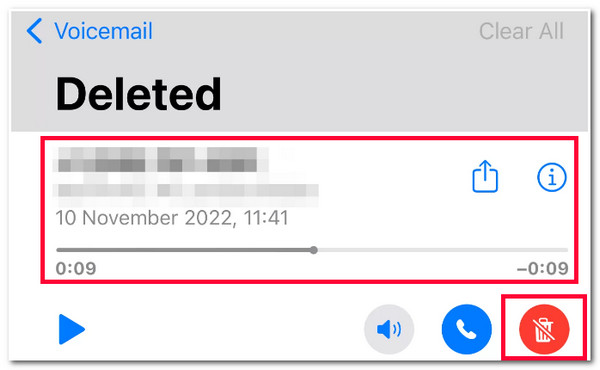
Käytä Kumoa-toimintoa palauttaaksesi poistetut ääniviestit välittömästi
Viimeinen vaihtoehto, joka voi myös näyttää kuinka palauttaa poistetut ääniviestit, on käyttää Kumoa toiminto. Kumoa-vaihtoehto on Androidin puhepostiominaisuuden sisäänrakennettu toiminto, jonka avulla voit palauttaa poistetut ääniviestit. Tämä vaihtoehto kuitenkin katoaa automaattisesti, kun et voi napauttaa sitä 2 sekuntiin. Miksi? Koska Kumoa-vaihtoehdon avaaminen edellyttää, että napautat Poista-painiketta. Joten siinä tapauksessa tämä viesti suosittelee, että tutustut ensin vaiheisiin ennen sen suorittamista. Tässä ovat vaiheet, jotka osoittavat, kuinka voit palauttaa poistetut ääniviestit Kumoa-vaihtoehdon avulla:
Vaihe 1Avaa "Puhelin"-sovellus Android-laitteellasi ja napauta "Voicemail"-vaihtoehtoa sovelluksen oikeassa alakulmassa. Valitse sitten ääniviesti, jonka haluat palauttaa.
Vaihe 2Napauta seuraavaksi "Poista" -painiketta poistaaksesi ääniviestin. Napauta sitten välittömästi "Kumoa" -vaihtoehtoa ponnahdusvalikosta. Varmista, että pystyit napauttamaan sitä 2 sekunnin sisällä.
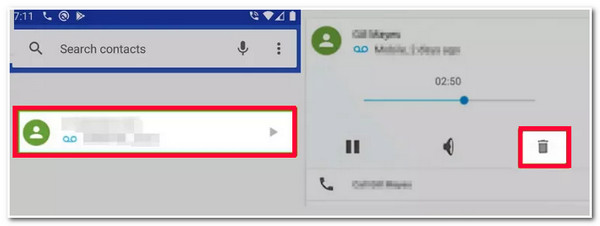
Usein kysytyt kysymykset poistettujen ääniviestien palauttamisesta Androidissa/iPhonessa
-
Onko olemassa tapaa, jolla voin näyttää, kuinka voin palauttaa poistetut viestit Google Voicessa?
Valitettavasti ei ole olemassa tapaa tai vaihtoehtoa, joka voi näyttää sinulle, kuinka voit palauttaa poistetut viestit Google Voicessa. Kun ääniviesti on poistettu Google Voicesta, et voi enää käyttää tai palauttaa sitä uudelleen.
-
Kuinka palauttaa poistetut ääniviestit WhatsAppissa iPhonessa?
Voit palauttaa poistetut ääniviestit iPhonesi WhatsAppissa siirtymällä WhatsApp-asetukset-osioon, valitsemalla Chats-vaihtoehdon ja napauttamalla keskustelun varmuuskopiointia. Sulje sitten WhatsApp-sovellus, poista se ja asenna se uudelleen. Vahvista seuraavaksi numerosi ja palauta sitten poistettu ääniviesti suorittamalla seuraavat kehotteet.
-
Varmuuskopioidaanko puheviestit myös iCloudiin?
Jos käytät iCloudia iPhonesi tiedostojen varmuuskopiointiin, myös ääniviestisi pitäisi varmuuskopioida automaattisesti iCloudiin. Voit myös käyttää iCloud-varmuuskopiota ensin ja nähdä, onko poistettuja ääniviestejä olemassa.
Johtopäätös
Siinä se! Nämä ovat 3 tehokasta tapaa palauttaa poistetut ääniviestit iPhonessa tai Androidissa! Näillä kolmella tavalla voit nyt palauttaa vahingossa poistetut tai kadonneet puheviestit laitteellesi. Oletetaan, että puheviesti, jota yrität palauttaa, on saavuttanut 30 päivää tai et voinut napauttaa Kumoa-vaihtoehtoa 2 sekunnissa. Siinä tapauksessa voit käyttää 4Easysoft iPhone Data Recovery työkalu niiden palauttamiseen! Tämä työkalu voi palauttaa poistetut ääniviestit ilman varmuuskopiota ja ne, jotka on poistettu kauan sitten tehokkaasti ja nopeasti!
100% suojattu
100% suojattu



